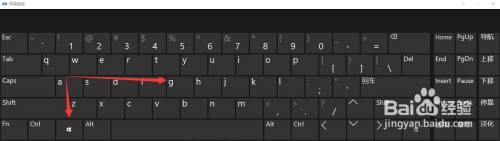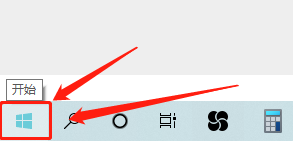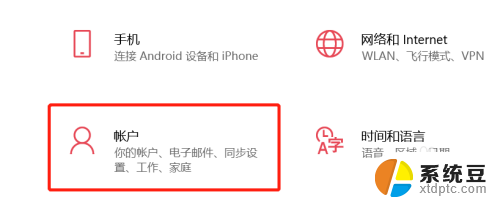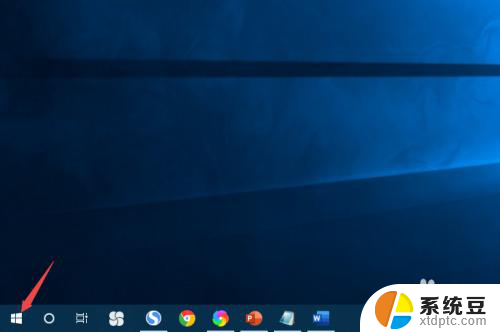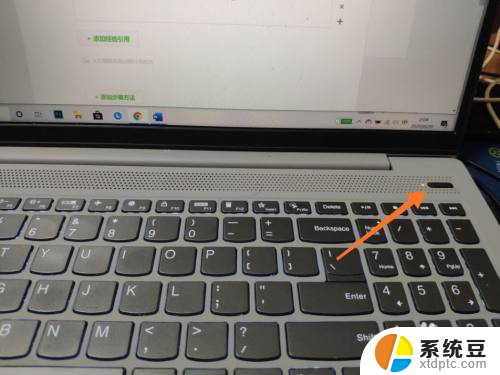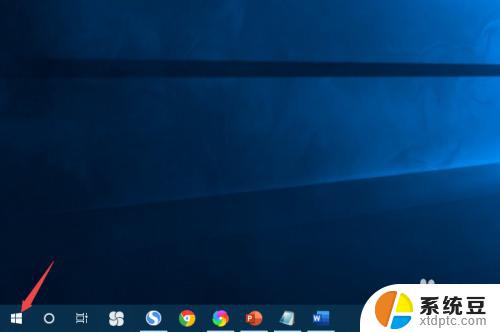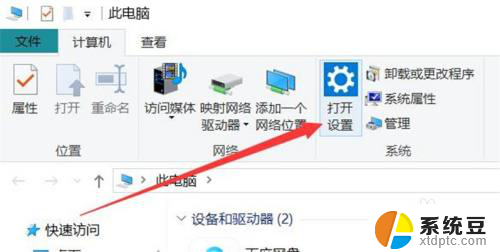联想小新air15我的电脑在哪里 联想Lenovo小新Air桌面我的电脑图标显示方法
联想小新air15我的电脑在哪里,现代科技的迅猛发展使得电脑已经成为我们日常生活中不可或缺的工具,而在众多电脑品牌中,联想Lenovo小新Air系列以其卓越的性能和时尚的外观备受消费者的喜爱。然而对于一些初次接触小新Air的用户来说,找到桌面上的我的电脑图标可能并不容易。那么接下来我们将探讨联想小新Air15的我的电脑图标显示方法,帮助大家轻松找到所需的功能和文件。
具体步骤:
1.右键点击开始按钮,在弹出菜单中选择设置的菜单。
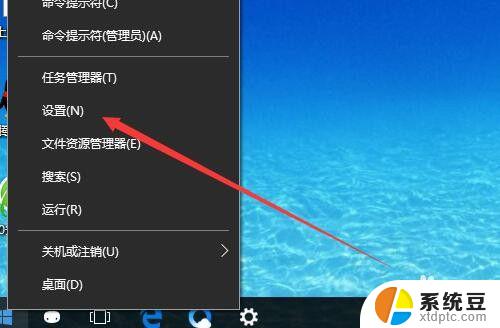
2.然后在打开的控制面板窗口中点击个性化的图标。
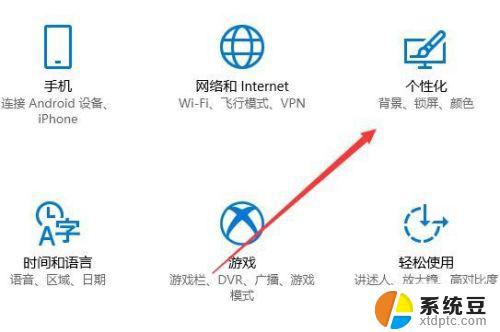
3.接下来在打开的窗口中点击左侧的“主题”菜单。
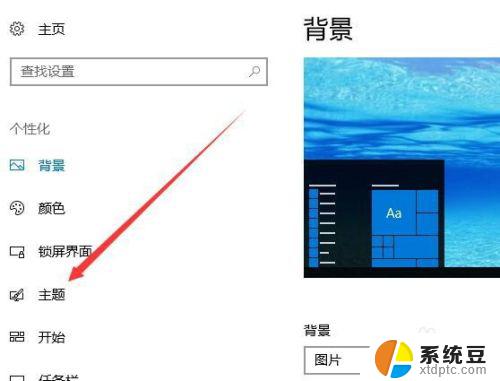
4.然后在右侧的窗口中点击桌面图标设置的链接。
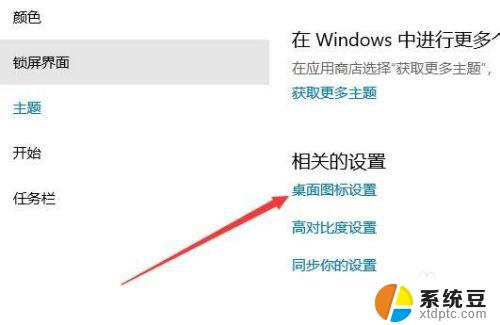
5.接下来在打开的窗口中找到并勾选“计算机”的设置项。

6.返回到电脑桌面上可以看到“此电脑”的图标已添加到电脑桌面上了。
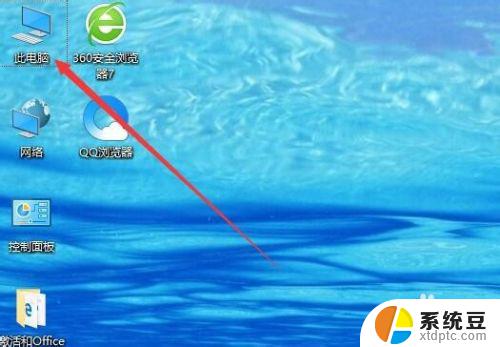
7.总结:
1、右键点击开始按钮,在弹出菜单中选择设置的菜单。
2、然后在打开的控制面板窗口中点击个性化的图标。
3、接下来在打开的窗口中点击左侧的“主题”菜单。
4、然后在右侧的窗口中点击桌面图标设置的链接。
5、接下来在打开的窗口中找到并勾选“计算机”的设置项。
6、返回到电脑桌面上可以看到“此电脑”的图标已添加到电脑桌面上了。
以上是联想小新Air15我的电脑在哪里的全部内容,如果您遇到相同的问题,可以参考本文中介绍的步骤进行修复,希望本文对您有所帮助。